商品登録
BIZTREKで使用する全ての商品を登録します。
サイズや色で同じ商品がある場合には、「プロダクト登録」メニューから複数の商品マスタを一括して登録する事も可能です。詳しくは「プロダクト登録」をご覧ください。
ここでは、個々に設定する際の項目説明を行います。

[基本情報1]
※売上単価の少数桁表示:「設定」メニューの「販売基本情報」→「単価の少数桁」で桁数の設定を行います。
※原 価 の少数桁表示:「設定」メニューの「仕入基本情報」→「単価の少数桁」で桁数の設定を行います。
単価ランクの追加
●同一商品でも得意先によって単価が違う場合や、同一得意先でも商品によって掛率が違う場合、単価ランクを使用して対応できます。詳しくは、[単価ランク登録]をご覧ください。ここでは単価ランクの追加方法を説明します。
1.単価ランクの組込レイアウトの一部(たとえば項目欄)をクリックすると、項目欄の左に三角のマークが点滅します。
これは、その組込レイアウトが選択されていることを示し、このときは『追加』ボタンがクリックできます。
2.追加ボタンをクリックすると、空白の1行が追加されますので、『単価ランク』『掛率』『単価』を入力してください。
『単価ランク』は半角の英数字3桁以内で入力してください。
3.『掛率』を入力すると、「単価ランクの単価=売上単価×掛率」が自動計算されます。『掛率』は省略できます単価ランクの単価の手入力は自由にできます。
「単価ランク登録」からの読込み
●単価ランクを登録してある場合、「読込」ボタンで単価ランクマスターの読み込みができます。
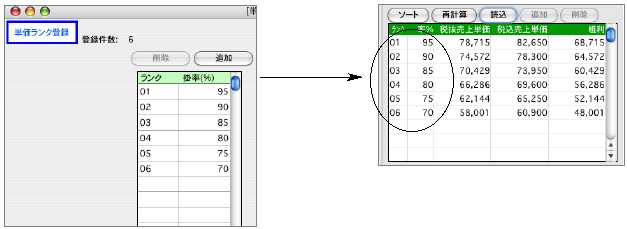
【再計算について】単価ランクの掛率を入力(またはランク読込)をすると、そのときに入力されている「売上単価」にランク毎の掛率をかけてランク毎の単価を計算します。その後で(単価ランクではない方の)「売上単価」を変更した場合は、「再計算」ボタンをクリックすると、単価ランクの単価が再計算されます。
[仕入・在庫]
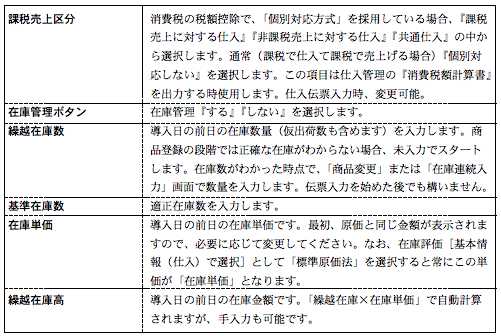
[基本情報2]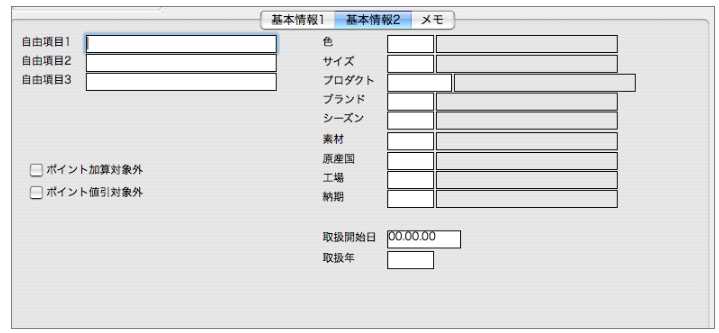
[メモ]
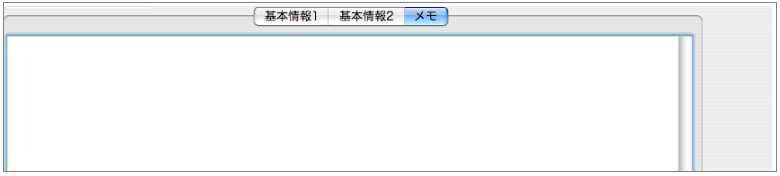
●商品に関する情報をメモする機能です。自由に登録できます。
【商品登録検索/変更】
1.商品登録画面の右上「検索」ボタンをクリックします。
2.商品検索画面が表示されます。検索条件を入力し、「検索開始」ボタンをクリックします。
(検索条件の入力方法の詳しい説明は、第1章-基本操作の[検索条件入力画面について]をご覧ください。)
廃盤商品について
商品が廃盤となった場合、商品マスターで登録していると、検索で表示するか、しないかを選択する事ができます。
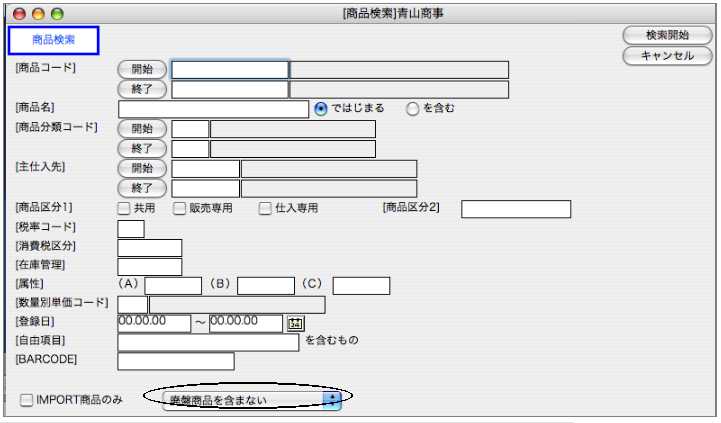
3.検索条件を満たす商品を一覧表示します。
全部表示されていない場合、右側のスクロールバーをクリックしてスクロールして表示します。
商品の確認・変更・削除は、その商品を一覧からダブルクリックして変更画面で操作します。
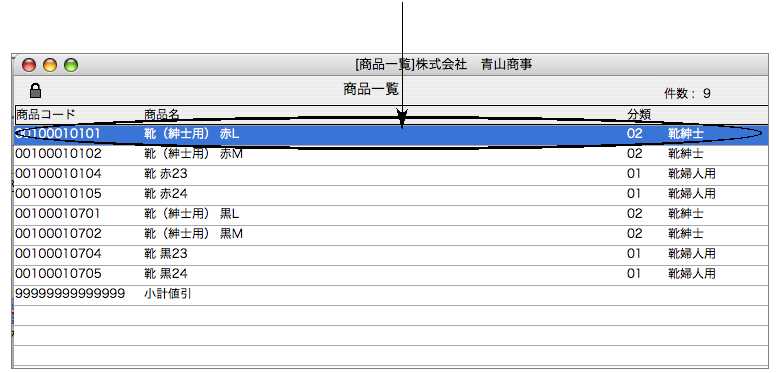
赤(左画面では、薄く)で表示される商品は、廃盤設定商品です。
 ※鍵マークをクリックすると、鍵が外れた状態になります。マスタを変更する場合はクリックし解除しなければ削除変更できない箇所があります。 ※鍵マークをクリックすると、鍵が外れた状態になります。マスタを変更する場合はクリックし解除しなければ削除変更できない箇所があります。
4.商品変更画面でのデータ入力は、商品登録画面同じです。変更したい箇所をクリックして入力します。
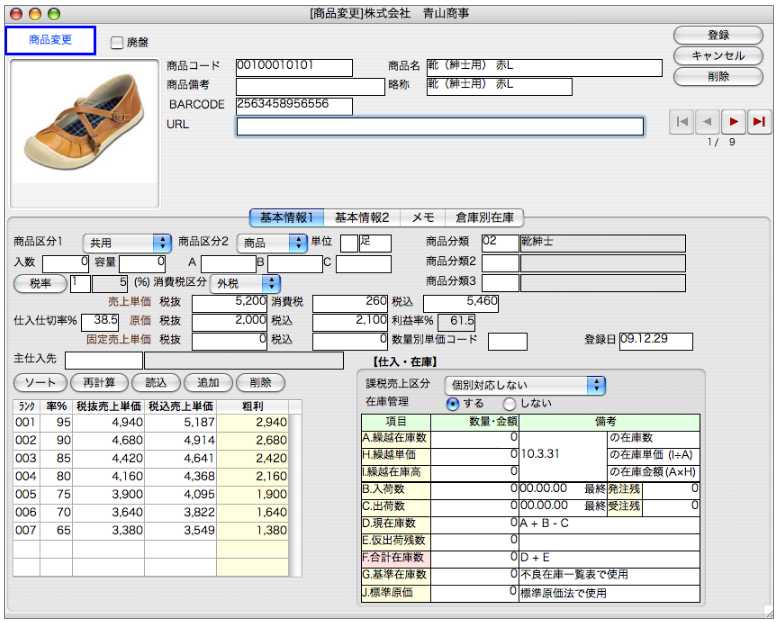

【商品変更-仕入・在庫】
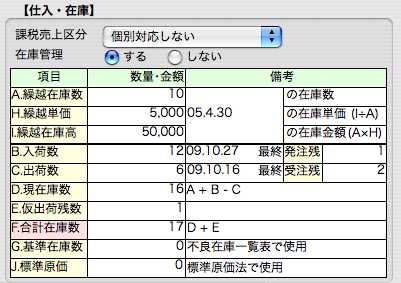
『現在庫数』『合計在庫』は自動計算されます。
『現在庫数』=『繰越在庫』+『入荷数』-『出荷数』
『合計在庫数』=『現在庫数』+『仮出荷残数』
●最新の在庫状況を確認できます。繰越在庫、基準在庫数、在庫単価、繰越在庫高は手入力できます。それぞれの項目については、商品登録画面の説明を参照してください。
●入荷数、出荷数、仮出荷残数、発注残、受注残は各伝票入力の都度、自動的に更新されます。
この画面で手入力すると、在庫管理が正しく行なわれなくなりますので、必要な場合以外は入力しないでください。
伝票入力後の、商品コードの変更は、その他メニューの『商品コード変更』で行います。(伝票入力前であれば、商品コード入力欄をダブルクリックしてコードの変更をします)
【倉庫別在庫】
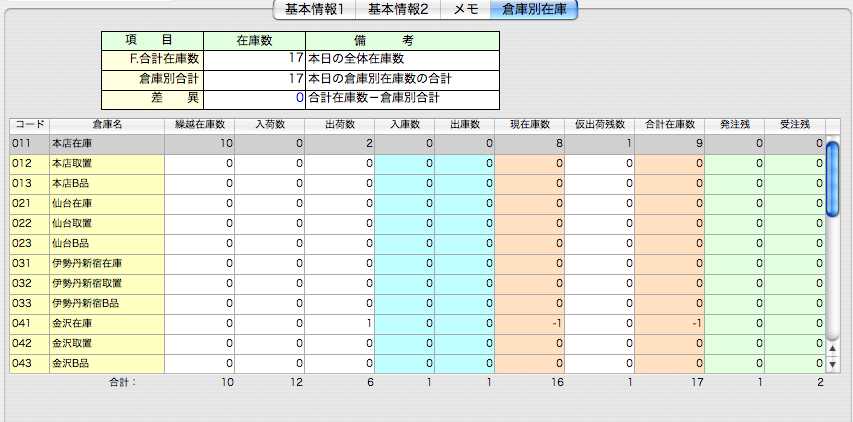
●最新の倉庫別在庫状況を確認できます。繰越在庫、入荷数、出荷数、仮出荷数、発注残、受注算は伝票の都度自動更新されます。
●見出し部分をクリックすると、在庫数を多い倉庫順/少ない在庫順にソートする事ができます。

●この画面で手入力すると、在庫管理が正しく行なわれなくなりますので、必要な場合以外は入力しないでください。
伝票入力後の、商品コードの変更は、その他メニューの『商品コード変更』で行います。(伝票入力前であれば、商品コード入力欄をダブルクリックしてコードの変更をします)
| 